Mobile01網友獨享~miiiCasa家用雲端儲存分享中心試用獎金計畫

在面對現在無線上網科技的發達
雲端空間存取是越來越方便了
現在友訊科技將原本的路由器更結合簡易的雲端概念
將可自行訂易的空間隨自己喜好變化
透過簡易的USB連結隨身碟或者硬碟
就可以創造出專屬於自己的雲端空間!!!!
以後只要不限時間,不限地點,只要透過這一小台機器
有無線網路的地方,就可以讓自己想要隨時存取的資料一次擁有~~~
以後出門在外,將隨時備份好的檔案由空中拉取
就可以輕易讀檔了



內建配備也很簡單,主體機器一台+網路線一條+電源線一條+數張說明書
基本的光碟也直接拿掉,直接輸入192.168.0.1就可以設定完成

miiiCasa原本是西班牙文,miii是指"我",casa是"家"的意思
也可輕易的認識這家產品的定位由名稱就可以相當清楚
以下就開始為D-Link DWR-117來做一次的簡易開箱

無線傳輸的速率可以高達300Mbps,和我家中Buffalo的無線分享器一樣高的速率


這台機器可以當成分享器、也支援3G網卡(萬一有線網路斷線,機器會自己切換成3G模式,保持網路不中斷)、還有這次的主要核心:miiiCasa


接著可以開始來為這一小台機器做介紹~~
現在無線分享器都很小台,擺在家中也不會太過突兀就是

上端就是3G網卡的插槽,也可以當一般USB使用
以下我測試的時候就是直接拿網卡來測試!!!!

接下來是每個訊號燈的介紹,如果機器故障時,有訊號燈的判別是會相對方便許多
像是網路孔的燈號,如果有連結成功,那個燈位就會直接亮起來了


把機器轉到背後,可以看到四個網路孔,還有USB的連結孔位+電源孔

值得一提的是,如果不是用3G網卡連結,使用有線網路需要使用1號網路孔來做連結
如此一來,可以連結的機器孔位就從4→3個,
若家中電腦需要使用多個孔位,要多多注意!!!

側邊是WI-FI跟3G的切換鍵,基本上不需要去更動他
如果有線斷線,有插著網卡會自己往3G切,算是台聰明的機器


接著測試開始啦~~~~!!!

我先把機器接好,插入網卡,稍等一會就可以連線成功
網卡燈號有亮著,就表示已經自己連上網路了!!!接著就可以輸入192.168.0.1去進階設定

詳細設定步驟可以參考說明書就在此不說明了,跟著一步一步做即可完成設定
直接分享miiiCasa~

使用3G網卡連結DWR-117路由器的樣貌
算是輕量化,沒有多餘的配線!!!!


如果設定成功,就可以直接享受無線飆網的快感(當然用網卡是飆不起來的

 )
)
測試使用網路線時,燈號會特別亮起,所以如果四孔全部連結就會全亮啦


接著開始拿出隨身碟或硬碟連結
如果不是全新的隨身碟,使用可能會有問題
可以參考如何解決此問題:如何將硬碟格式化

接著輸入網址:192.168.0.1就可以開始設定!

因為我先前有設定過,所以現在重新連結會要輸入上次設定的密碼
所以設定過一次,這台機器以後拿到哪裡就不用再重複設定的步驟了,很方便!

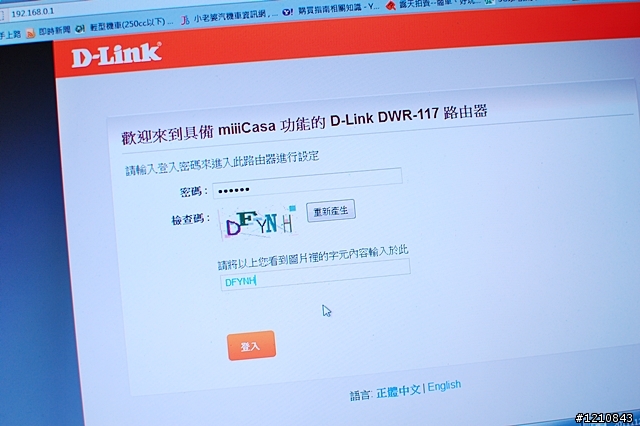
進入到DWR-117路由器的主畫面

點選左邊的地球進去

可以看到我的使用狀態:目前WAN連線被設為3G上網模式

如果點選開頭畫面右邊的Wi-Fi,可重新設定SSID跟金鑰匙密碼
SSID就是你開啟無線網路會看到的名稱,這部分有改以後要找自家的WIFI比較方便許多!

點選畫面的左下角miiiCasa圖示,可以設定要不要開啟miiiCasa服務

要開啟按下"儲存後離開"就準備體驗miiiCasa服務


要體驗miiiCasa服務要直接去上到miiiCasa的官網
http://www.miiicasa.com/
使用的時候也要先去註冊帳號
可以參考官網註冊步驟:miiiCasa快速導覽-註冊帳號

這是登入的畫面
可以隨意定義自己的資訊,也可以換大頭照


接著點選右上角的進入miiiCasa Space可以開始傳入資料了
點選設定好的隨身碟,因為是測試用,就拿了去年暑假的活動贈品

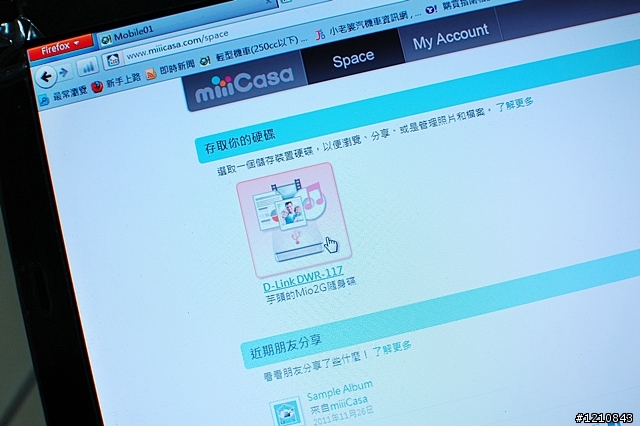
因為我被分配到分享音樂
所以我底下內容會以分享音樂內容資訊為組
音樂中心:
75100712
Smallily-Q
hsiehtj
carry.923
akira8888

點選"新增專輯"

把想要新增的專輯名稱直接加進來
目錄有了,就得有音樂才行!!!!


音樂加入也是相當方便,可以一次把所有歌加進來,
全選就可以了,超級懶人方法,哇尬易,顆顆


接著就等他跑完即可


如果上傳好的音樂內容
在miiiCasa網頁裡面可以支援直接撥放
但這樣播放我在電腦放就可以了...

所以...這雲端?
 搞笑用?
搞笑用?



當然是要由行動裝置來做個分享啦

12月開始就可以支援手機或者平板使用了


拿出我的當家手機DEFY來當這是的Model
我也有在01有寫分享文,可以順便支持一下小弟

第一天入手MOTO DEFY就跑去戲水了(有圖)

去Market輸入miiiCasa

就可以找到專屬的APP程式


接著就等他下載好並且安裝囉~~~

這是Android版手機的miiiCasa登入畫面

輸入帳密...就跟PC版的帳密一模一樣即可使用

接著就可以去屬於自己空中硬碟的專屬私密~~~~~音樂槽


可以直接看到上傳好的檔案,可以直接點選起來聽

因為這次D-Link miiiCasa也支援iOS系統
所以我也拿了iPad2想來嘗試看看

但是!!!!

可以點選進去APP的網址,但是目前似乎只還支援Android系統,Apple的還在做

只能說無緣體驗到了,希望工程師可以快快加緊趕工
讓這台機器可以發揮更大的效用


以上文章分享給大家囉
希望大家會喜歡^^
也順便附上miiiCasa快速導覽
miiiCasa快速導覽連結
還有miiiCasa專屬的FB:http://www.facebook.com/pages/miiiCasa/301401919885931

最後,
若是喜歡這篇文章,請不吝嗇的加分
你的加分是我寫文章的最大動力
參加miiiCasa試用活動心得分享
需同意將試用文章圖文提供雲永科技自由使用































































































